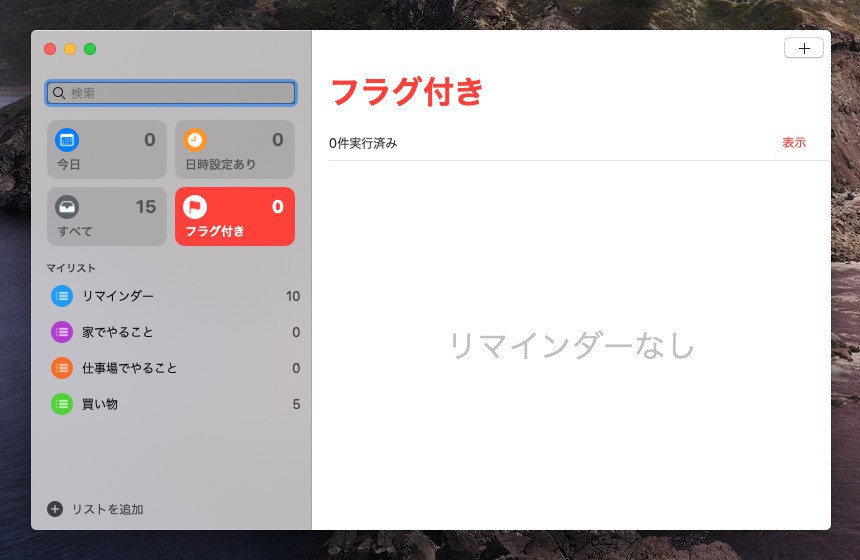
シンプルで使いやすいmacOSの「リマインダー」アプリ。
あまり複雑な事はできませんが、高速に動作してデータをiOSデバイスと同期することもできるので、普段使いのTODOアプリとして活用している方も多いと思います。
今回はこのリマインダーアプリのキーボードショートカットを紹介します。
目次
macOSのリマインダーアプリのキーボードショートカット
macOSのリマインダーアプリでは以下のキーボードショートカットが使用できます。
- 新規リマインダー: Command + N
- 新規リスト: Shift + Command + N
- リマインダーをインデント: Command + ]
- リマインダーのインデントを解除: Command + [
- フラグを付ける: Shift + Command + F
- 情報を表示: Command + I
- サブタスクを表示: Command + E
- サブタスクを非表示: Shift + Command + E
- サイドバーを表示・非表示: Control + Command + F
- フルスクリーンにする・解除する: Control + Command + F
- 閉じる: Command + W
- リマインダーを終了: Command + Q
macOSのリマインダーアプリを愛用している方はここにリストアップされたキーボードショートカットを覚えてみてはいかがでしょうか。








